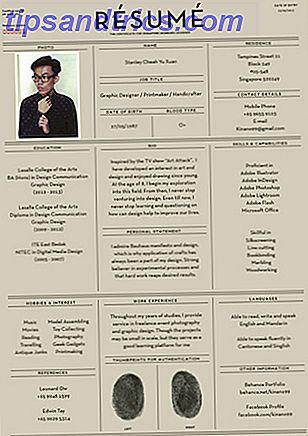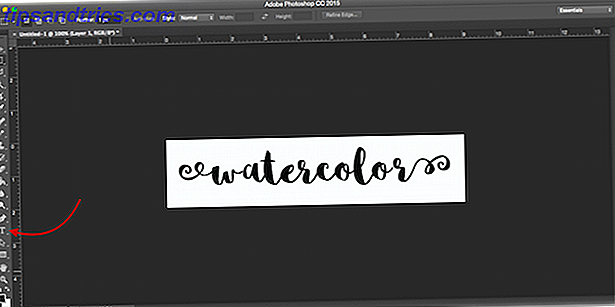Les gestionnaires de partition ne sont pas au sommet de la liste des applications de nombreux utilisateurs, mais ils constituent un élément essentiel de l'informatique moderne. Même si vous ne pensez pas que vous l'utiliserez jamais, cela vaut la peine de garder au moins un gestionnaire de partition Windows installé. Il peut vous aider à résoudre tous les problèmes de démarrage Comment résoudre la plupart des problèmes de démarrage de Windows Comment résoudre la plupart des problèmes de démarrage de Windows Votre ordinateur Windows ne démarre pas? Cela peut être dû à une erreur matérielle, logicielle ou micrologicielle. Voici comment diagnostiquer et résoudre ces problèmes. Lire la suite à la réparation des lecteurs USB corrompus Comment récupérer des données à partir d'une carte mémoire corrompue ou un lecteur USB Comment récupérer des données à partir d'une carte mémoire corrompue ou un lecteur USB Votre carte SD cassée ou lecteur flash USB stocké des fichiers importants ou des sauvegardes? Nous allons vous montrer comment récupérer des données à partir d'une carte mémoire morte. Lire la suite .
Windows est livré avec un gestionnaire de partition de disque natif. Créativement appelé Disk Management, il est fonctionnel mais peu inspirant. En outre, il manque certaines fonctionnalités de certaines des meilleures applications tierces.
Si vous voulez vraiment contrôler le contrôle de vos partitions de disque, vous devez chercher ailleurs. Heureusement, cet article est tout ce dont vous avez besoin. Nous allons vous présenter six des meilleurs gestionnaires de partition gratuits pour Windows.
Qu'est-ce qu'une partition de disque?
Revenons un instant. Si vous savez déjà ce qu'est une partition de disque Comment gérer les partitions et les volumes de disque dur dans Windows 10 Comment gérer les partitions de disque dur et les volumes dans Windows 10 Windows est-il lent et manque-t-il d'espace de stockage? Ou voulez-vous réaffecter l'espace? Nous allons vous montrer comment utiliser le gestionnaire de partition de Windows 10. En savoir plus, n'hésitez pas à ignorer cette section. Si vous vous sentez déjà un peu perdu, continuez à lire.
En bref, une partition est une région sur n'importe quel support de stockage. Un lecteur doit contenir au moins une partition avant de fonctionner, mais les disques durs de nombreux ordinateurs contiennent plusieurs partitions.
Si un lecteur a plusieurs partitions, chaque partition apparaîtra comme un lecteur distinct sur votre ordinateur. Sur de nombreuses machines, vous verrez une partition principale contenant Windows et une partition créée par le fabricant et contenant des supports de récupération. Certaines personnes créent même une troisième partition pour leurs médias personnels.
Fait intéressant, chaque partition peut utiliser un système de fichiers différent. Ceci est particulièrement utile si vous devez continuer à échanger un disque dur externe entre une machine Windows et une machine Mac (rappelez-vous que les Mac ne peuvent pas écrire sur les systèmes de fichiers NTFS). Encore dans OS X El Capitan (Gratuitement) Certaines des méthodes les plus courantes d'ajout de support NTFS ont rompu avec la récente sortie d'El Capitan, mais vous pouvez toujours écrire sur vos disques Windows avec un peu de bricolage.
Les meilleurs gestionnaires de partition Windows
Maintenant que vous comprenez à quoi servent les partitions, regardons quels gestionnaires libres vous devriez utiliser.
1. Paragon Partition Manager
Paragon's Partition Manager existe depuis de nombreuses années et a remporté plusieurs prix.
L'application bénéficie de sa polyvalence: elle fonctionne avec plusieurs interfaces de bus d'ordinateur. Ils comprennent les plus évidents tels que USB et Firewire, mais aussi tous les types d'alignements RAID, les disques SATA externes et les lecteurs SCSI.
Il fonctionne également avec les disques durs ordinaires, les disques SSD et presque tous les lecteurs optiques.
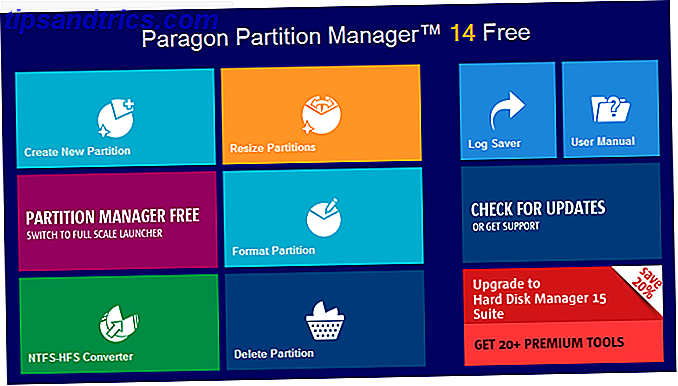
En termes de fonctionnalités, Paragon Partition Manager est doté d'outils qui facilitent la gestion des partitions. Ils comprennent un moyen de convertir les systèmes de fichiers NTFS en disques HFS + sans reformater le disque et une large sélection d'assistants pour aider les débutants à travers le processus de partitionnement. Il existe également un outil d'alignement automatique des partitions, qui optimisera les performances de votre disque dur pendant le partitionnement.
Téléchargement: Paragon Partition Manager
2. Maître de partition EaseUS
EaseUS Partition Master est peut-être l'application tierce la plus connue et l'une des plus complètes.
De nombreux utilisateurs seront immédiatement satisfaits du manque d'annonces, de barres d'outils et d'autres indésirables, même s'ils sont gratuits. C'est possible grâce aux niveaux payés. Ils introduisent plusieurs fonctionnalités supplémentaires, mais facturent une somme d'argent importante. Par exemple, la version avec prise en charge de Windows Server coûte 159 $.

La version gratuite ne fonctionne qu'avec des disques durs jusqu'à 8 To, mais c'est plus que suffisant pour la plupart des utilisateurs. Il prend en charge les disques d'enregistrement de démarrage maître (MBR), les disques de table de partition GUID et les disques amovibles.
Comme vous pouvez vous y attendre, vous pouvez utiliser l'application pour redimensionner, récupérer, copier, cloner et gérer toutes les partitions de votre disque.
Téléchargement: EaseUS Partition Master
3. Gestionnaire de partition mignon
Cute Partition Manager est un gestionnaire de partition basé sur le texte. L'application prend en charge jusqu'à 100 partitions par disque et prend en charge les paramètres de partition avancés tels que les indicateurs de démarrage et les types de partition.

Comme l'application est basée sur du texte, elle peut être installée sur une clé USB ou un CD et utilisée au démarrage Comment créer une clé USB amorçable à partir de votre CD Windows Comment créer une clé USB amorçable à partir de votre CD Windows Avez-vous un CD Windows? ou DVD, mais ne pouvez pas utiliser votre lecteur optique pour installer le système d'exploitation? Vous pouvez utiliser un lecteur USB amorçable pour installer Windows à la place. Nous vous montrons comment. Lire la suite . Par conséquent, vous pouvez utiliser l'application pour gérer vos partitions de disque même si vous n'avez pas de système d'exploitation installé (ou si vous rencontrez des problèmes de démarrage comme le redouté "Système d'exploitation non trouvé" sur Windows 10 Système d'exploitation introuvable? Voici comment réparer le système d'exploitation non trouvé? Voici comment le réparer "Système d'exploitation non trouvé" doit être le message d'erreur le plus choquant là-bas.S'il vous plaît! Vos données sont toujours là.Laissez-nous vous montrer comment tout récupérer. Lire la suite .
Vous pouvez transférer l'application sur une clé USB / CD en un seul clic une fois l'application installée sur votre système.
Téléchargement: Cute Partition Manager
4. Macrorit Partition Expert
Macrorit Partition Expert est probablement l'application la plus simple à utiliser sur cette liste. Toutes les fonctionnalités que vous vous attendez à voir sont présentes, notamment le partitionnement de disque de base, la gestion de l'espace disque de la table de partitionnement MBR et GUID et l'extension de la partition.

Il offre également quelques fonctionnalités qui ne sont pas si courantes sur les gestionnaires de partition libres. Ils comprennent une version portable de l'application, des avis virtuels (vous permettant de voir l'effet de vos modifications avant de les appliquer), ainsi que la protection contre la mise hors tension et la récupération après sinistre des données.
Si vous voulez plus de fonctionnalités, une version pro à 29, 99 $ est disponible. Il introduit la prise en charge de Windows Server et des disques amorçables WinPE 32 bits et 64 bits.
Télécharger: Macrorit Partition Expert
5. Gestionnaire de partition actif @
Active @ Partition Manager est facile à utiliser pour les débutants mais possède également toutes les fonctionnalités puissantes que les utilisateurs expérimentés peuvent souhaiter.
L'application dispose de deux écrans principaux. Le premier est un sorcier; Il vous guidera à travers toutes les étapes nécessaires si vous souhaitez formater des lecteurs ou créer, redimensionner et supprimer des partitions. Le deuxième écran, appelé Gestionnaire de partition, ouvre les fonctionnalités avancées.

L'application fonctionne avec les lecteurs FAT, NTFS, EFS, HFS +, Linux Ext2 / Ext3 / Ext4, Unix UFS et BtrFS et prend en charge les systèmes de fichiers NTFS, FAT32 et exFAT.
Active @ Partition Manager comprend également un outil de sauvegarde de base Le meilleur logiciel de sauvegarde pour Windows Le meilleur logiciel de sauvegarde pour Windows Vos données sont fragiles - il suffit d'un petit accident pour tout perdre. Plus vous faites de sauvegardes, mieux c'est. Nous présentons ici le meilleur logiciel de sauvegarde gratuit pour Windows. Lire la suite . Il vous permet de créer une copie complète de n'importe quel disque dur ou partition.
Enfin, à l'instar de Macrorit Partition Expert, il inclut une révision virtuelle afin que vous puissiez voir vos ajustements avant de cliquer sur Enregistrer.
Téléchargement: Active @ Partition Manager
6. AOMEI Assistant de partition
L'application finale que nous couvrirons est AOMEI Partition Assistant.
Encore une fois, toutes les fonctionnalités standard sont présentes. Certaines fonctionnalités supplémentaires qui méritent d'être prises en compte comprennent:
- Possibilité de créer un système d'exploitation Windows PE démarrable; vous pouvez utiliser l'application avant le démarrage de Windows.
- Une "file" où vous pouvez empiler des altérations, puis les appliquer dans l'ordre où vous les avez faites.
- Un moyen de transférer un système d'exploitation entier vers une nouvelle partition ou un nouveau lecteur.

En revanche, il ne peut pas convertir les disques dynamiques en disques de base, ni convertir les partitions primaires en partitions logiques.
Téléchargement: AOMEI Partition Assistant
Quel est votre gestionnaire de partition gratuit préféré?
Si vous recherchez quelque chose qui soit plus convivial que l'application Windows, ou qui inclut des fonctionnalités qui ne sont pas présentes dans l'application Windows, cette liste de six gestionnaires de partition gratuits devrait vous être utile. Essayez-les tous et voyez lequel correspond le mieux à vos besoins. Tout d'entre eux vous aidera à configurer vos partitions Windows Comment configurer un deuxième disque dur dans Windows: Partitionnement Comment configurer un deuxième disque dur dans Windows: Partitionnement Vous pouvez diviser votre disque en différentes sections avec des partitions de lecteur. Nous allons vous montrer comment redimensionner, supprimer et créer des partitions à l'aide d'un outil Windows par défaut appelé Gestion des disques. Lire la suite juste comme vous l'aimez.
Quelles applications ajouteriez-vous à cette liste? Quelles caractéristiques justifient leur inclusion? Et laquelle des six applications dont nous avons parlé est celle que vous préférez? Vous pouvez laisser toutes vos pensées, opinions et conseils dans les commentaires ci-dessous. Et n'oubliez pas de partager cet article avec vos abonnés sur les réseaux sociaux.
Crédit d'image: Violin / Depositphotos